Como desinstalar o adware DesktopCoordinator do sistema operativo?
Vírus MacTambém conhecido como: Anúncios por DesktopCoordinator
Faça uma verificação gratuita e verifique se o seu computador está infectado.
REMOVER AGORAPara usar a versão completa do produto, precisa de comprar uma licença para Combo Cleaner. 7 dias limitados para teste grátis disponível. O Combo Cleaner pertence e é operado por RCS LT, a empresa-mãe de PCRisk.
Como remover o adware DesktopCoordinator do Mac?
O que é DesktopCoordinator?
DesktopCoordinator é um software duvidoso, classificado como adware. Também tem características de sequestrador de navegador. Após a instalação bem-sucedida, DesktopCoordinator oferece campanhas publicitárias intrusivas, modifica navegadores e promove mecanismos de pesquisa falsos. Esta aplicação promove 0yrvtrh.com nos navegadores Safari e search.adjustablesample.com no Google Chrome. A maioria dos tipos de adware e sequestradores de navegador também espiam os hábitos de navegação dos utilizadores. Devido aos métodos questionáveis usados para proliferar o DesktopCoordinator, é considerado uma API (Potentially Unwanted Application).
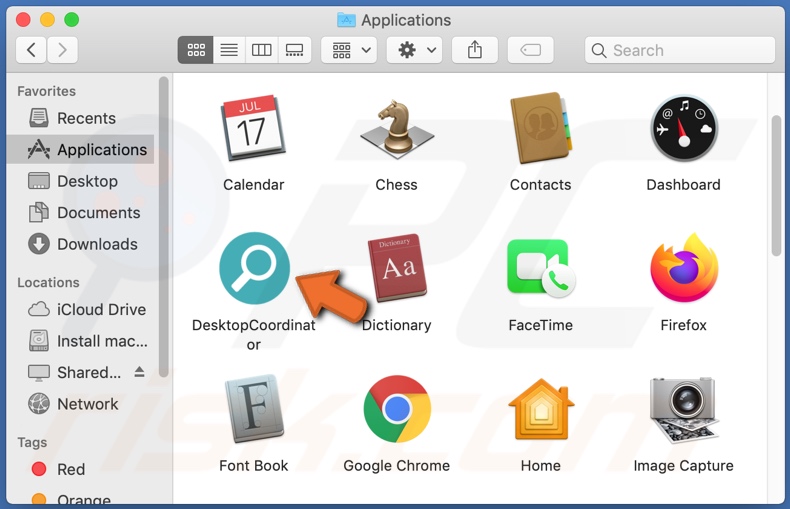
O adware oferece banners, pop-ups, cupões, pesquisas, página inteira e outros anúncios intrusivos. Os anúncios exibidos diminuem seriamente a qualidade da navegação, uma vez que sobrepõem o conteúdo da página e limitam a velocidade de navegação. Depois de clicados, os anúncios intrusivos redirecionam para vários sites não confiáveis/maliciosos e alguns podem até mesmo descarregar/instalar software furtivamente (por exemplo, APIs). Devido a isso, o adware é considerado uma ameaça à segurança do dispositivo/utilizador. Os sequestradores de navegador atribuem os endereços de ferramentas de pesquisa da web falsas, como a página inicial do navegador, o mecanismo de pesquisa padrão e os URLs de novos separadores/janelas. Portanto, com este tipo de software instalado: cada novo separador/janela do navegador aberto e pesquisa na web feita através da barra de URL - redireciona para o endereço do mecanismo de pesquisa promovido. DesktopCoordinator promove 0yrvtrh.com nos navegadores Safari e search.adjustablesample.com - nos navegadores Google Chrome. Os mecanismos de pesquisa ilegítimos raramente são capazes de gerar resultados de pesquisa, por isso tendem a redirecionar para Google, Yahoo, Bing e outros genuínos. Os sequestradores de navegador também podem desfazer quaisquer alterações que os utilizadores tentem fazer nos os seus navegadores, se permitirem o acesso às configurações do navegador em primeiro lugar. Além disso, a maioria dos APIs tem capacidade de rastreio de dados. Monitorizam a atividade de navegação (URLs visitados, páginas visualizadas, consultas pesquisadas, etc.) e recolhem informações sensíveis e até mesmo pessoalmente identificáveis extraídas d(endereços IP, geolocalização e outros detalhes). Os dados recolhidos são por isso partilhados e/ou vendidos a terceiros (potencialmente, criminosos cibernéticos). Em suma, a presença de aplicações indesejadas nos dispositivos pode resultar em infecções do sistema, perdas financeiras, graves problemas de privacidade e roubo de identidade. Portanto, é altamente recomendável eliminar todas as aplicações suspeitas e extensões/plug-ins do navegador imediatamente após a detecção.
| Nome | Anúncios por DesktopCoordinator |
| Tipo de Ameaça | Adware, malware para Mac, vírus para Mac |
| Nomes de Detecção | Avast (MacOS:AdAgent-L [Adw]), Elastic (Malicious (high Confidence)), ESET-NOD32 (uma variante de OSX/Adware.Synataeb.C), Kaspersky (Not-a-virus:HEUR:AdWare.OSX.Adload.i), Lista Completa (VirusTotal) |
| Informação Adicional | Esta aplicação pertence à família de malware Adload. |
| Sintomas | O seu Mac fica mais lento do que o normal, vê anúncios pop-up indesejados e é redirecionado para sites duvidosos. |
| Métodos de Distribuição | Os anúncios pop-up fraudulentos, instaladores de software grátis (agregação), instaladores de Flash Player falsos, os descarregamentos de ficheiros torrent. |
| Danos | Rastreio do navegador da Internet (possíveis problemas de privacidade), exibição de anúncios indesejados, redirecionamentos para sites duvidosos, perda de informações privadas. |
| Remoção do Malware (Windows) |
Para eliminar possíveis infecções por malware, verifique o seu computador com software antivírus legítimo. Os nossos investigadores de segurança recomendam a utilização do Combo Cleaner. Descarregar Combo CleanerO verificador gratuito verifica se o seu computador está infectado. Para usar a versão completa do produto, precisa de comprar uma licença para Combo Cleaner. 7 dias limitados para teste grátis disponível. O Combo Cleaner pertence e é operado por RCS LT, a empresa-mãe de PCRisk. |
AssistiveDisplaySearch, SkillFrequency e OnlineToolSearch são alguns exemplos de outras aplicações do tipo adware. Parecem legítimos e atraem os utilizadores para o descarregamento/instalação com uma ampla gama de funcionalidades "úteis". No entanto, estes recursos raramente funcionam como anunciado e, na maioria dos casos, simplesmente não funcionam. Isso é típico de praticamente todas as APIs. O único objetivo do software indesejado é gerar lucro para os desenvolvedores; portanto, as funcionalidades e a segurança do utilizador são irrelevantes. As APIs são projetadas para executar campanhas de anúncios intrusivas, sequestrar navegadores, causar redirecionamentos e recolher dados privados.
Como é que DesktopCoordinator foi instalado no meu computador?
As APIs são proliferadas através de configurações de descarregamento/instalação de outros produtos. A "agregação" é o termo usado para definir essa técnica de marketing falso de agregar software comum com adições indesejadas ou maliciosas. Os processos de descarregamento/instalação apressados (por exemplo, passos ignoradas, configurações "Rápido/Expresso" usadas etc.) - aumentam o risco de permitir inadvertidamente conteúdo agregado no dispositivo. Os anúncios intrusivos também podem infiltrar APIs nos sistemas. Ao serem clicados, os anúncios podem executar scripts para descarregar/instalar estas aplicações sem o consentimento do utilizador. APIs selecionadas têm páginas promocionais "oficiais", das quais podem ser descarregues.
Como evitar a instalação de aplicações potencialmente indesejadas?
É aconselhável pesquisar os produtos antes de fazer o descarregamento/instalação e/ou compra. Todos os descarregamentos devem ser feitos de fontes oficiais e confiáveis. Desde canais de descarregamento duvidosos, por exemplo Sites de hospedagem de ficheiros não oficiais e gratuitos, redes de partilha peer-to-peer e outros descarregueres de terceiros - geralmente oferecem conteúdo fraudulento e/ou agregado. Ao descarregar/instalar, é importante ler os termos, estudar todas as opções disponíveis, usar as configurações "Personalizadas/Avançadas" e optar por não receber aplicações, ferramentas, recursos etc. complementares. Os anúncios intrusivos geralmente parecem legítimos, mas redirecionam para vários sites não confiáveis e questionáveis (por exemplo, pornografia, jogos encontros para adultos e assim por diante). Caso os utilizadores encontrem tais anúncios e/ou redirecionamentos, devem verificar os seus dispositivos e remover imediatamente todas as aplicações suspeitas e extensões/plug-ins do navegador. Se o seu computador já estiver infectado com DesktopCoordinator, recomendamos executar uma verificação com Combo Cleaner Antivirus para Windows para eliminar automaticamente este adware.
Janela pop-up exibida assim que a instalação do adware DesktopCoordinator terminar:
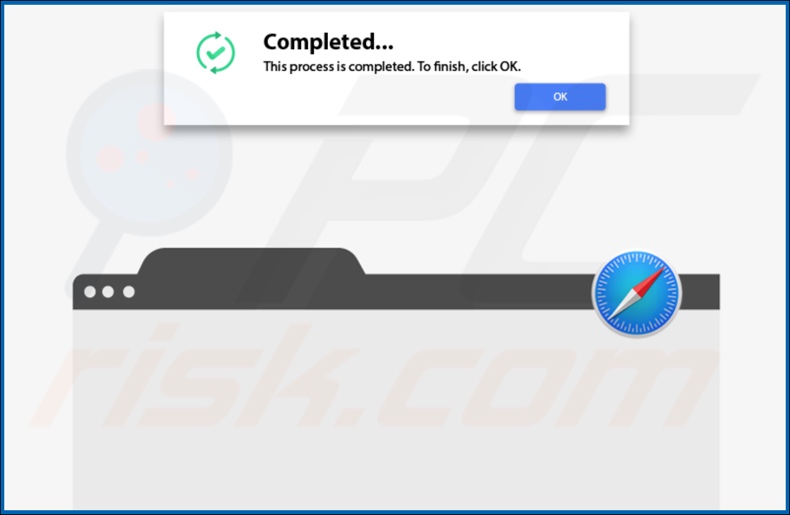
Aparência de DesktopCoordinator a promover 0yrvtrh.com (GIF):
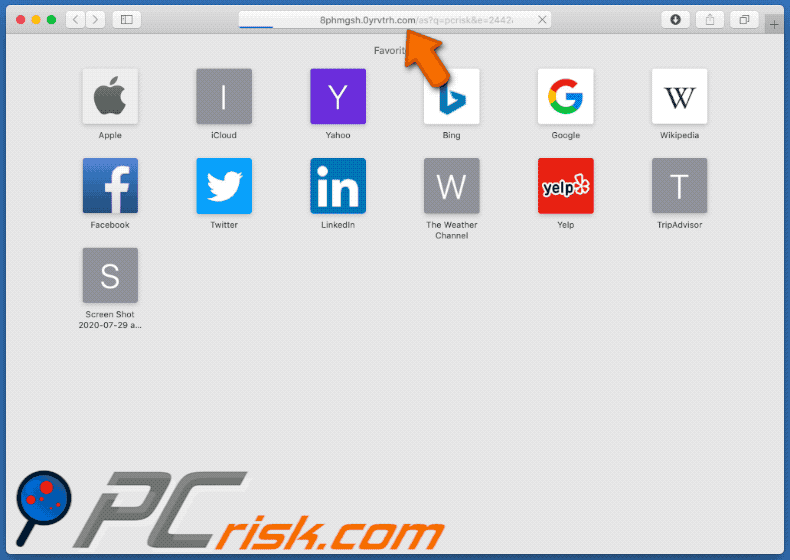
Aparência de DesktopCoordinator a promover search.adjustablesample.com (GIF):
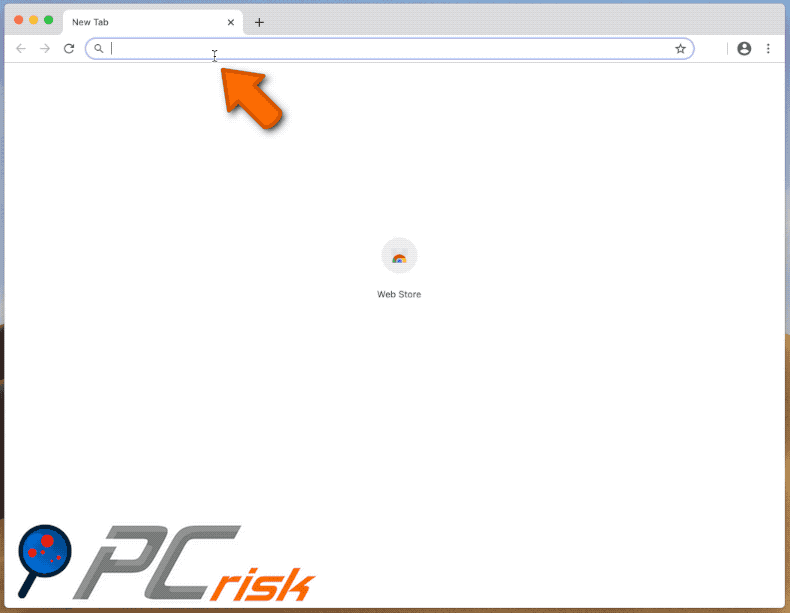
Adware DesktopCoordinator instalado no navegador Safari:
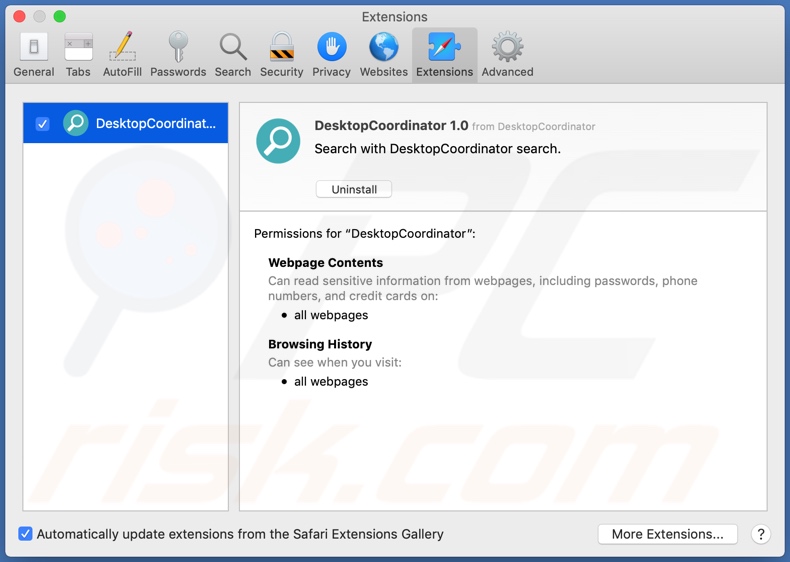
Pasta de instalação do adware DesktopCoordinator:
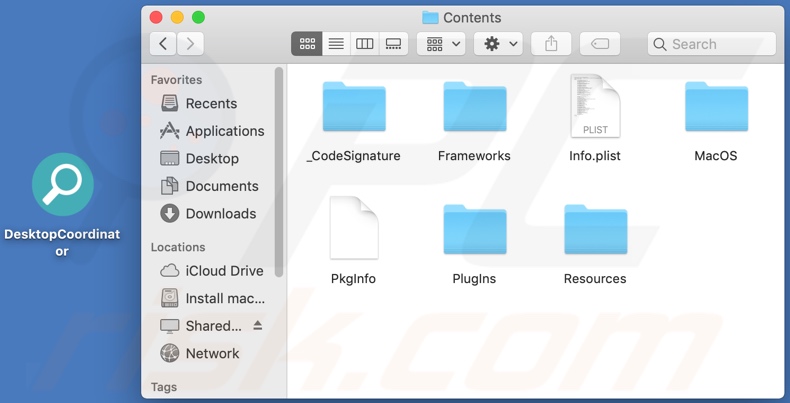
Remoção automática instantânea do malware:
A remoção manual de ameaças pode ser um processo moroso e complicado que requer conhecimentos informáticos avançados. O Combo Cleaner é uma ferramenta profissional de remoção automática do malware que é recomendada para se livrar do malware. Descarregue-a clicando no botão abaixo:
DESCARREGAR Combo CleanerAo descarregar qualquer software listado no nosso website, concorda com a nossa Política de Privacidade e Termos de Uso. Para usar a versão completa do produto, precisa de comprar uma licença para Combo Cleaner. 7 dias limitados para teste grátis disponível. O Combo Cleaner pertence e é operado por RCS LT, a empresa-mãe de PCRisk.
Menu rápido:
- O que é DesktopCoordinator?
- PASSO 1. Remova os ficheiros e pastas relacionados ao DesktopCoordinator do OSX.
- PASSO 2. Remova os anúncios DesktopCoordinator do Safari.
- PASSO 3. Remova o adware DesktopCoordinator do Google Chrome.
- PASSO 4. Remova os anúncios DesktopCoordinator do Mozilla Firefox.
O vídeo demonstra como remover adware e sequestradores de navegador de um computador Mac:
Remoção do adware DesktopCoordinator:
Remova as aplicações potencialmente indesejadas relacionadas ao DesktopCoordinator da sua pasta "Aplicações":

Clique no ícone Finder. Na janela do Finder, selecione "Aplicações". Na pasta de aplicações, procure por "MPlayerX", "NicePlayer" ou outras aplicações suspeitas e arraste-as para a Reciclagem. Depois de remover as aplicações potencialmente indesejadas que causam os anúncios online, faça uma verificação no seu Mac à procura de componentes indesejados restantes.
DESCARREGAR removedor de infeções por malware
Combo Cleaner faz uma verificação se o seu computador estiver infetado. Para usar a versão completa do produto, precisa de comprar uma licença para Combo Cleaner. 7 dias limitados para teste grátis disponível. O Combo Cleaner pertence e é operado por RCS LT, a empresa-mãe de PCRisk.
Remova os ficheiros e pastas relacionados a anúncios por desktopcoordinator:

Clique no ícone do Finder, no menu de barras. Escolha Ir, e clique em Ir para Pasta...
 Verifique por ficheiros gerados por adware na pasta /Library/LaunchAgents:
Verifique por ficheiros gerados por adware na pasta /Library/LaunchAgents:

Na pasta Ir para...barra, tipo: /Library/LaunchAgents
 Na pasta "LaunchAgents", procure por ficheiros adicionados recentemente suspeitos e mova-os para a Reciclagem. Exemplos de ficheiros gerados pelo adware - “installmac.AppRemoval.plist”, “myppes.download.plist”, “mykotlerino.ltvbit.plist”, “kuklorest.update.plist”, etc. Comumente o adware instala vários ficheiros no mesmo string.
Na pasta "LaunchAgents", procure por ficheiros adicionados recentemente suspeitos e mova-os para a Reciclagem. Exemplos de ficheiros gerados pelo adware - “installmac.AppRemoval.plist”, “myppes.download.plist”, “mykotlerino.ltvbit.plist”, “kuklorest.update.plist”, etc. Comumente o adware instala vários ficheiros no mesmo string.
 Verifique para adware gerado por ficheiros na pasta /Library/Application Support:
Verifique para adware gerado por ficheiros na pasta /Library/Application Support:

Na pasta Ir para...barra, tipo: /Library/Application Support
 Na pasta "Application Support", procure qualquer pasta suspeita recém-adicionada. Por exemplo, "MPlayerX" ou tese "NicePlayer" e mova as pastas para a Reciclagem.
Na pasta "Application Support", procure qualquer pasta suspeita recém-adicionada. Por exemplo, "MPlayerX" ou tese "NicePlayer" e mova as pastas para a Reciclagem.
 Verifique por ficheiros gerados por adware na pasta ~/Library/LaunchAgents:
Verifique por ficheiros gerados por adware na pasta ~/Library/LaunchAgents:

Na barra Ir para Pasta, escreva: ~/Library/LaunchAgents

Na pasta "LaunchAgents", procure por ficheiros adicionados recentemente suspeitos e mova-os para a Reciclagem. Exemplos de ficheiros gerados pelo adware - “installmac.AppRemoval.plist”, “myppes.download.plist”, “mykotlerino.ltvbit.plist”, “kuklorest.update.plist”, etc. Comumente o adware instala vários ficheiros no mesmo string.
 Verifique por ficheiros gerados por adware na pasta /Library/LaunchDaemons:
Verifique por ficheiros gerados por adware na pasta /Library/LaunchDaemons:
 Na pasta Ir para...barra, tipo: /Library/LaunchDaemons
Na pasta Ir para...barra, tipo: /Library/LaunchDaemons

Na pasta "LaunchDaemons", procure qualquer ficheiro suspeito recém-adicionado. Por exemplo “com.aoudad.net-preferences.plist”, “com.myppes.net-preferences.plist”, "com.kuklorest.net-preferences.plist”, “com.avickUpd.plist”, etc., e mova-os para a Reciclagem.
 Verifique o seu Mac com o Combo Cleaner:
Verifique o seu Mac com o Combo Cleaner:
Se seguiu todas as etapas na ordem correta, o Mac deve estar livre de infecções. Para ter certeza de que seu sistema não está infectado, execute uma verificação com o Combo Cleaner Antivirus. Descarregue-o AQUI. Depois de descarregar o ficheiro, clique duas vezes no instalador combocleaner.dmg, na janela aberta, arraste e solte o ícone Combo Cleaner no topo do ícone Applications. Agora abra a sua barra de lançamento e clique no ícone Combo Cleaner. Aguarde até que o Combo Cleaner atualize seu banco de dados de definições de vírus e clique no botão "Start Combo Scan".

O Combo Cleaner irá analisar o seu Mac em pesquisa de infecções por malware. Se a verificação antivírus exibir "nenhuma ameaça encontrada", isso significa que pode continuar com o guia de remoção, caso contrário, é recomendável remover todas as infecções encontradas antes de continuar.

Depois de remover os ficheiros e pastas gerados pelo adware, continue a remover extensões fraudulentas dos seus navegadores de Internet.
Remoção do anúncios por desktopcoordinator dos navegadores de Internet:
 Remova extensões fraudulentas do Safari:
Remova extensões fraudulentas do Safari:
Remova anúncios por desktopcoordinator as extensões relacionada ao Safari:

Abra o navegador Safari, a partir do menu de barra, selecione "Safari" e clique em "Preferências ...".

Na janela de preferências, selecione "Extensões" e procure por qualquer extensão suspeita recém-instalada. Quando localizada clique no botão "Desinstalar" ao lado dela/delas. Note que pode desinstalar seguramente todas as extensões do seu navegador Safari - não são cruciais para o funcionamento normal do navegador.
- Se continuar a ter problemas com redirecionamentos de navegador e anúncios indesejados - Restaure o Safari.
 Remova os plugins fraudulentos do Mozilla Firefox:
Remova os plugins fraudulentos do Mozilla Firefox:
Remova anúncios por desktopcoordinator add-ons relacionados ao Mozilla Firefox:

Abra o navegador Mozilla Firefox. No canto superior direito do ecrã, clique no botão "Abrir Menu" (três linhas horizontais). No menu aberto, escolha "Add-ons".

Escolha o separador "Extensões" e procure os complementos suspeitos recém-instalados. Quando localizado clique no botão "Desinstalar" ao lado dele/deles. Note que pode desinstalar seguramente todas as extensões do seu navegador Mozilla Firefox - não são cruciais para o funcionamento normal do navegador.
Se continuar a ter problemas com redirecionamentos de navegador e anúncios indesejados - Restaure o Mozilla Firefox.
 Remova as extensões fraudulentas do Google Chrome:
Remova as extensões fraudulentas do Google Chrome:
Remova anúncios por desktopcoordinator add-ons relacionados ao Google Chrome:

Abra o Google Chrome e clique no botão "menu Chrome" (três linhas horizontais), localizado no canto superior direito da janela do navegador. A partir do menu flutuante, escolha "Mais Ferramentas" e selecione "Extensões".

Escolha a janela "Extensões" e procure os add-ons suspeitos recém-instalados. Quando localizado clique no botão "Reciclagem" ao lado dele/deles. Note que pode desinstalar seguramente todas as extensões do seu navegador Google Chrome - não são cruciais para o funcionamento normal do navegador.
Se continuar a ter problemas com redirecionamentos de navegador e anúncios indesejados - Restaure o Google Chrome.
Partilhar:

Tomas Meskauskas
Pesquisador especialista em segurança, analista profissional de malware
Sou um apaixonado por segurança e tecnologia de computadores. Tenho experiência de mais de 10 anos a trabalhar em diversas empresas relacionadas à resolução de problemas técnicas e segurança na Internet. Tenho trabalhado como autor e editor para PCrisk desde 2010. Siga-me no Twitter e no LinkedIn para manter-se informado sobre as mais recentes ameaças à segurança on-line.
O portal de segurança PCrisk é fornecido pela empresa RCS LT.
Pesquisadores de segurança uniram forças para ajudar a educar os utilizadores de computadores sobre as mais recentes ameaças à segurança online. Mais informações sobre a empresa RCS LT.
Os nossos guias de remoção de malware são gratuitos. Contudo, se quiser continuar a ajudar-nos, pode-nos enviar uma ajuda, sob a forma de doação.
DoarO portal de segurança PCrisk é fornecido pela empresa RCS LT.
Pesquisadores de segurança uniram forças para ajudar a educar os utilizadores de computadores sobre as mais recentes ameaças à segurança online. Mais informações sobre a empresa RCS LT.
Os nossos guias de remoção de malware são gratuitos. Contudo, se quiser continuar a ajudar-nos, pode-nos enviar uma ajuda, sob a forma de doação.
Doar
▼ Mostrar comentários